Pengantar
Artikel ini akan membahas cara mengatur Dropbox melalui baris perintah di Server Cloud Linux. Dropbox adalah alat luar biasa untuk membuat file Anda mudah dibagikan.
Prasyarat
-Server Linux 32-bit atau 64-bit apa pun. Jika Anda tidak tahu apakah sistem Anda 32-bit atau 64-bit, ikuti panduan kami di sini, atau jika Anda memerlukan server Cloud yang aman dan tepercaya, pertimbangkan salah satu dari Atlantic.Net.
– Anda juga memerlukan akun Dropbox, yang dapat Anda daftarkan di sini.
Instal Dropbox di sistem Linux Anda
Ubah ke root direktori home Anda dan unduh file yang diperlukan berdasarkan arsitektur Anda:
Perintah cd ~ membawa Anda ke direktori login Anda, yang biasanya merupakan direktori home Anda.
32-Bit:
wget -O - "https://www.dropbox.com/download?plat=lnx.x86" | tar xzf -
64-Bit:
wget -O - "https://www.dropbox.com/download?plat=lnx.x86_64" | tar xzf -
Jika Anda menjalankan ls -a perintah, Anda akan melihat folder .dropbox-dist yang baru dibuat.
Untuk memulai daemon, jalankan perintah:
.dropbox-dist/dropboxd
Komputer ini tidak ditautkan ke akun Dropbox mana pun…
Silakan kunjungi https:// YOUR-SPECIFIC-LINK untuk menautkan perangkat ini.
Tempel tautan yang disediakan ke browser web desktop Anda dan masuk dengan informasi akun Anda. Setelah masuk, periksa kembali terminal Anda. Anda akan melihat yang berikut ini:
Komputer ini sekarang terhubung ke Dropbox. Selamat datang NAMA-ANDA
Saat ini, file Anda sedang disinkronkan ke folder Dropbox yang dibuat di folder beranda pengguna Anda saat ini. Ini bisa memakan waktu cukup lama, tergantung pada berapa banyak file yang Anda miliki.
Sekarang verifikasi bahwa semua file Anda telah disinkronkan:
ls Dropbox/
Selanjutnya, kita akan mengunduh skrip manajemen baris perintah. Skrip ini membutuhkan Python, jadi pastikan Anda telah menginstalnya. Anda dapat melihat apakah Python diinstal dengan python -V
wget https://www.dropbox.com/download?dl=packages/dropbox.py -O dropbox_manager.py
chmod +x dropbox_manager.py
Jalankan skrip untuk meninjau perintah yang tersedia:
./dropbox_manager.py
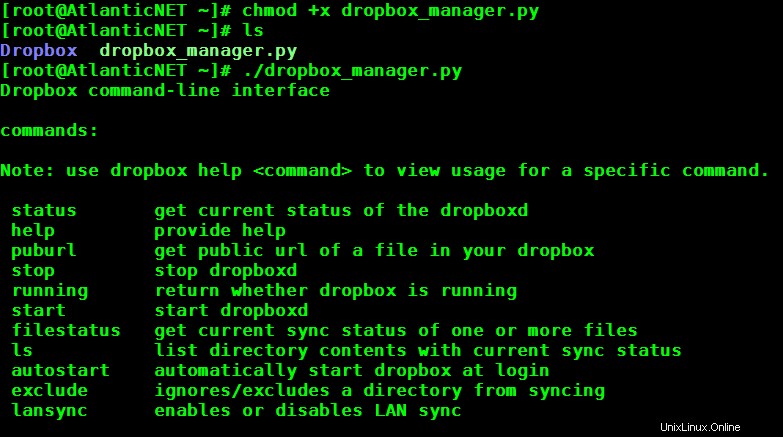
Contoh tampilan ./dropbox_manager.py
Itu dia! Sekarang Anda dapat memeriksa status file yang disinkronkan dan mengelola aspek Dropbox lainnya.
Pelajari lebih lanjut tentang layanan hosting VPS dan harga hosting VPS kami.